Как добавить полигон в метамаску? - Окончательное руководство 2022 | Cryptogeek
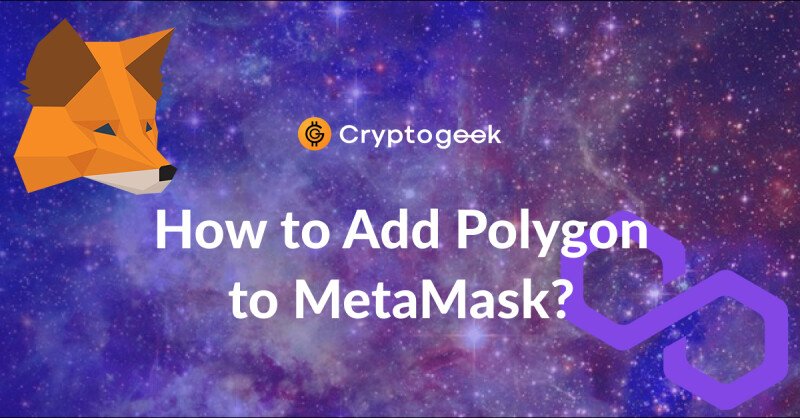
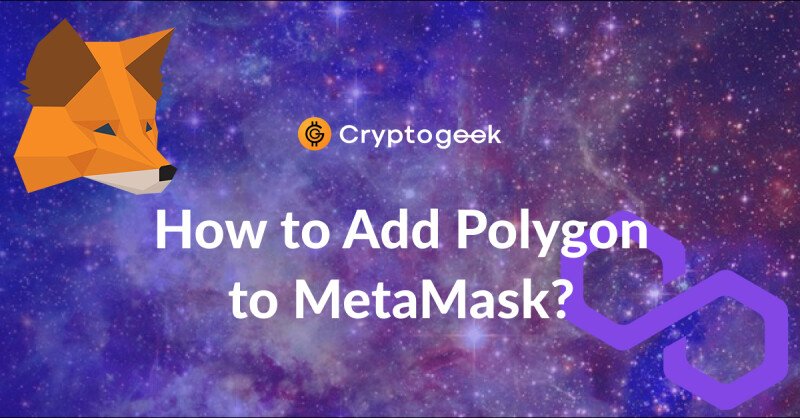
MetaMask входит в число ведущих брендов крипто-кошельков. Хотя вы не можете хранить биткоины на этом кошельке, MetaMask позволяет пользователям хранить все токены на основе Ethereum и токены BNB Chain и подключать кошелек ко многим другим блокчейнам. Помимо хранения, отправки и получения монет, люди используют MetaMask и для других целей. Кошелек имеет встроенный DEX, платформу для ставок и другие функции, которые делают это приложение универсальным. Одной из богатых токенами блокчейнов, к которым вы можете подключиться к MetaMask, является сеть Polygon. Polygon создан для решения печально известных проблем масштабирования предыдущих сетей. Вот почему это позволяет торговать криптовалютами быстро и дешево. Добавление полигональной сети в MetaMask может оказаться огромным преимуществом. Пожалуйста, прочтите эту статью, чтобы узнать, как вы можете добавить Polygon в MetaMask.
- Как настроить кошелек MetaMask?
- Как добавить полигон в метамаску?
- Как настроить полигональную сеть?
- Что такое метамаска?
- Что такое полигональная сеть?
- Каковы преимущества добавления Polygon в MetaMask?
Как настроить кошелек MetaMask?
Чтобы убедиться, что вы получаете подлинный кошелек MetaMask, мы рекомендуем загрузить программное обеспечение с веб-сайта MetaMask. Прямо на главной странице вы легко найдете две кнопки загрузки. Один предлагает вам загрузить расширение для используемого вами браузера, а другой перенаправляет вас на страницу, где вы можете выбрать версии MetaMask для разных устройств.
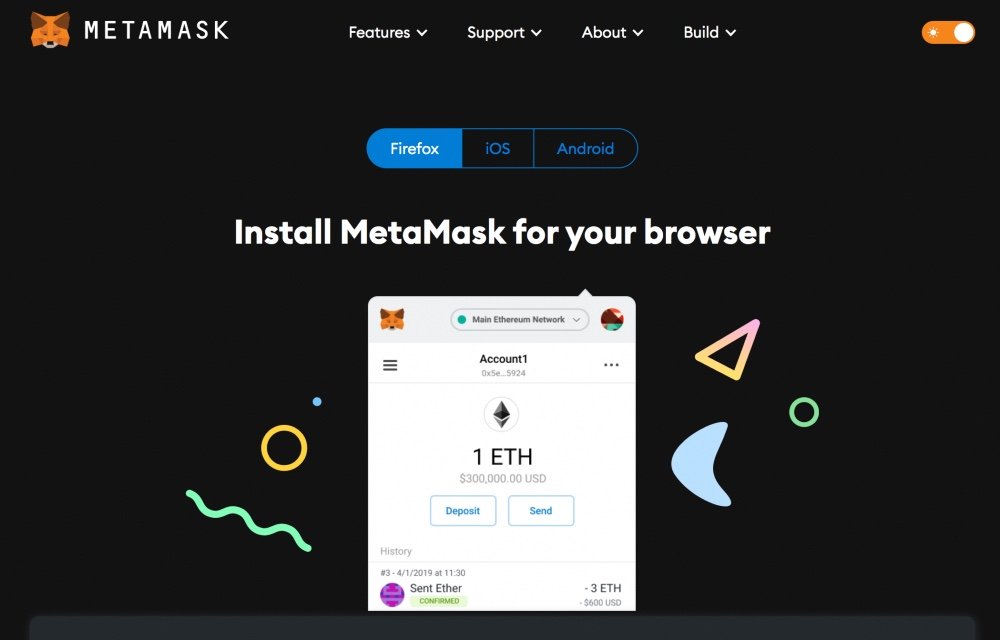
Загрузка кошелька не займет много времени. После установки кошелька вы должны выбрать, хотите ли вы создать новый кошелек или импортировать существующий. Чтобы создать новый кошелек, вам будет предложено установить новый пароль. Когда вы закончите с вводом пароля, вы увидите сообщение о важности получения секретной фразы для восстановления. Без этой фразы вы не сможете восстановить доступ к своим средствам. И никто другой этого не сделает. Вы можете записать эту фразу немедленно или пропустить этот шаг (что не рекомендуется). Секретная фраза должна быть сохранена любым удобным вам способом. Дело в том, что вы всегда должны иметь к нему доступ. Но эту фразу следует хранить в надежном месте, чтобы злоумышленники не получили ее и не обчистили ваш кошелек. Когда вы получите свою секретную фразу, вам необходимо немедленно ввести ее, чтобы подтвердить, что у вас есть к ней доступ. Никогда ни с кем не делитесь этой фразой. MetaMask предупреждает, что сотрудники кошелька никогда не попросят вас раскрыть им секретную фразу. Только мошенники делают это от имени команды MetaMask.
Как только вы нажмете на кнопку Готово, вы сможете начать использовать свой кошелек MetaMask. По умолчанию единственным поддерживаемым блокчейном является основная цепочка Ethereum. Пожалуйста, продолжайте читать, чтобы узнать, как добавить полигональную сеть в MetaMask.
Как добавить полигон в метамаску?
Чтобы подключить сеть Polygon, вы должны получить пользовательский URL-адрес RPC и идентификатор цепочки, а также задать имя сети. Более того, если вы хотите использовать некоторые токены на основе полигонов, вам нужно будет импортировать адреса токенов. Теперь давайте рассмотрим эти шаги в деталях.
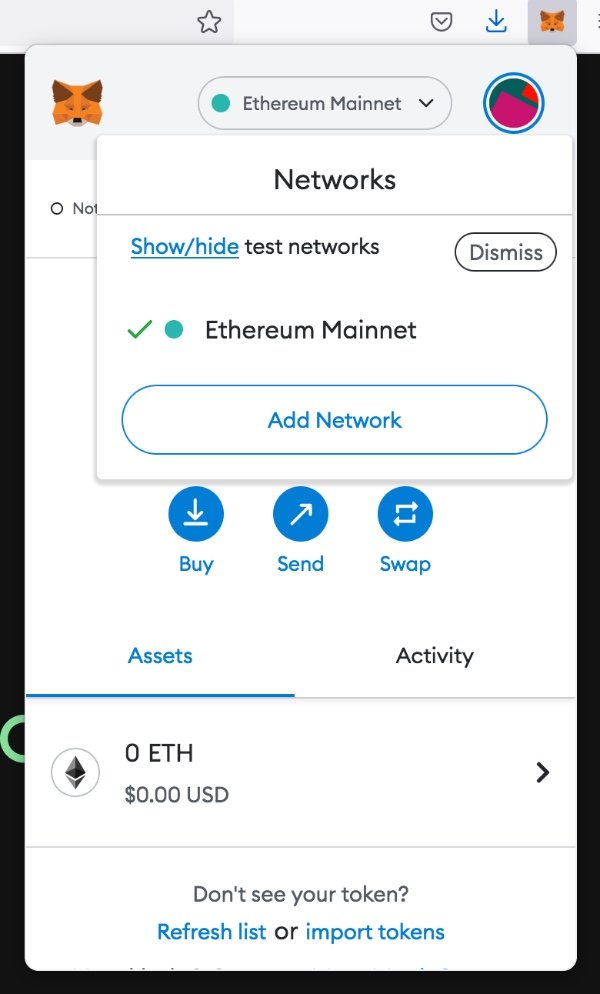
Войдите в свою учетную запись MetaMask. Вы должны открыть расширение. Затем вам следует перейти к кнопке Добавить сеть. Есть два способа сделать это. Самый короткий путь - нажать на зеленую кнопку, отображающую текущую сеть (по умолчанию это "Ethereum mainnet"). Когда вы нажимаете на зеленую кнопку, появляется всплывающее окно. Он содержит огромную кнопку добавления сетей. Другой способ - нажать на пользовательскую страницу, перейти к настройкам, а затем нажать на Сети. Это откроет список тестовых сетей. В нижней части будет кнопка добавления сетей.
Когда вы нажимаете на кнопку Добавить сети, открывается новое окно браузера. Там вы можете добавить сеть вручную. Вам нужно будет указать имя сети, URL-адрес RPC, идентификатор цепочки и символ валюты. Если вы хотите, вы можете добавить URL-адрес проводника блоков. Чтобы подключить Polygon к MetaMask, вы должны вставить информацию из таблицы ниже:
| Сетевое имя | Полигон |
| Новый URL-адрес RPC (допустимо несколько вариантов) |
https://polygon-rpc.com https://rpc-mainnet.matic.network https://rpc-mainnet.maticvigil.com https://rpc-mainnet.matic.quiknode.pro |
| Идентификатор цепочки | 137 |
| Символ валюты | МАТИЧЕСКИЙ |
| Заблокировать URL-адрес проводника | https://polygonscan.com/ |
Вставьте эти данные и нажмите на кнопку Сохранить. Это оно. Кроме того, вы можете добавить некоторые токены на основе полигонов вручную. Если вам это нужно, пожалуйста, прочтите следующую главу.
Как вы можете видеть, добавить сеть Polygon в кошелек - проще простого. К счастью, интерфейс мобильного приложения похож на интерфейс расширения для браузера. Если вы хотите добавить Polygon в мобильное приложение MetaMask, вам следует выполнить те же действия.
Как настроить полигональную сеть?
После добавления Polygon вы сможете отправлять, получать и сохранять MATIC. Другие токены на основе полигонов могут быть получены и сохранены, но не отправлены. Если вы хотите получить возможность выполнять все действия с токенами Polygon, вам следует импортировать их в MetaMask вручную. Это займет несколько шагов.
- Получите контрактный адрес токена и другую важную информацию в PolygonScan. Пожалуйста, обратите внимание, что мошенники распространяют поддельные контракты, чтобы получить доступ к вашему кошельку. Не используйте контракты из каких-либо источников, кроме официальных сайтов проектов.
- Откройте добавочный номер. В нижней части всплывающего окна вы найдете гиперссылку "Импорт токенов".
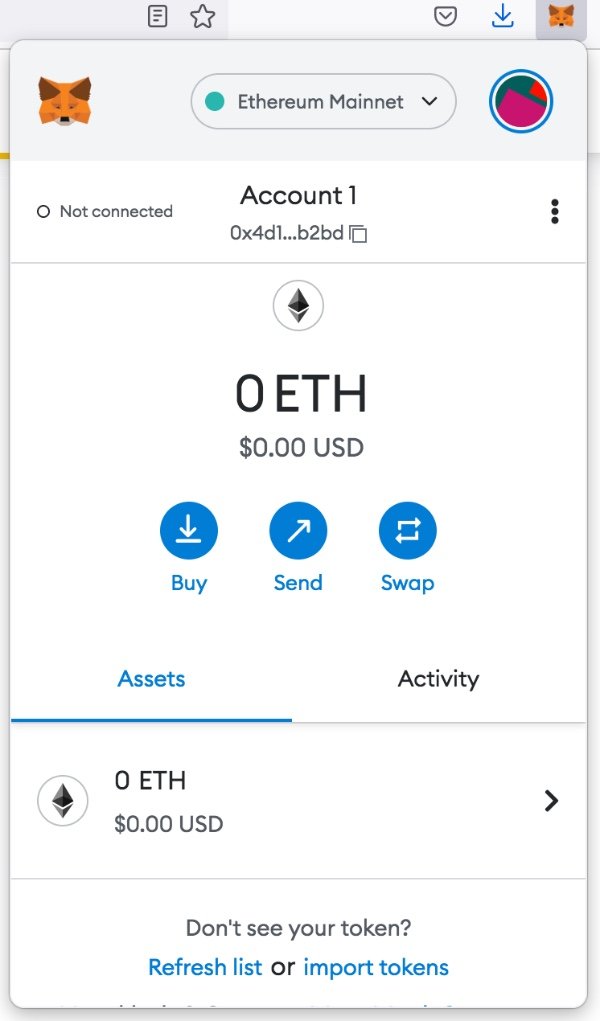
- В следующем окне вам следует открыть вкладку Пользовательский токен и вставить необходимые данные: адрес контракта токена, символ токена и десятичную дробь токена.
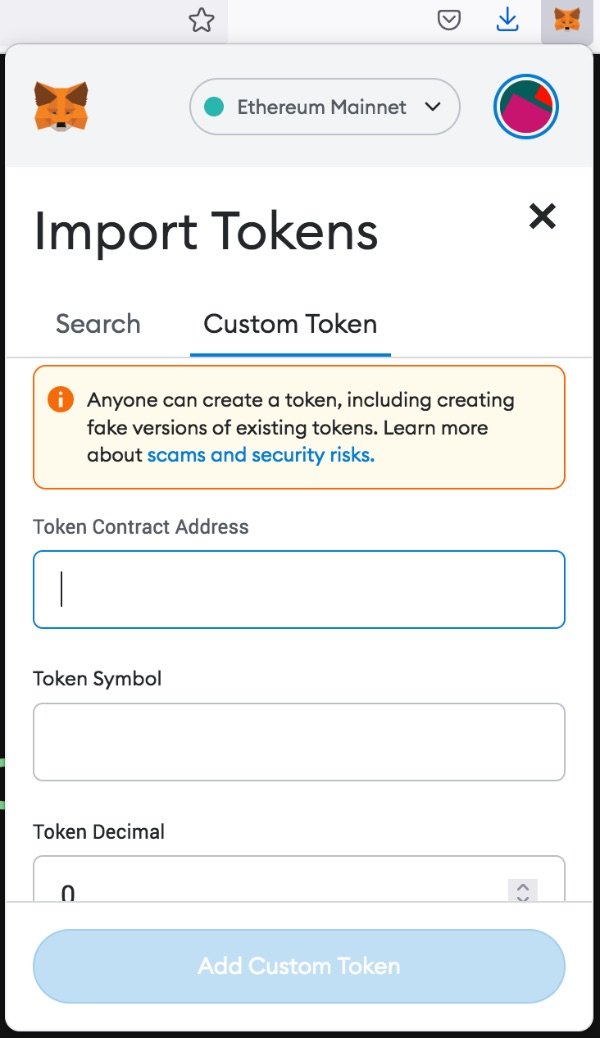
Затем нажмите на кнопку Добавить пользовательский токен. После подтверждения того, что вы хотите добавить этот токен, вы сможете выполнять все действия с этим токеном в MetaMask.
Что такое метамаска?
MetaMask - это многоцелевой криптокошелек, устанавливаемый в качестве расширения для браузера или мобильного приложения. По умолчанию MetaMask поддерживает все токены из блокчейнов Ethereum и BNB Chain. Поверх этих цепочек пользователи могут добавлять пользовательские блокчейны, включая Polygon network и тестовые сети. Более того, MetaMask поддерживает NFT и крипто-коллекционирование.
MetaMask позволяет вам хранить, отправлять, получать и обменивать токены и NFT. Кроме того, он позволяет вам торговать криптовалютами и делать ставки на них. В 2016 году Аарон Дэвис и Дэн Финли создали расширение для браузера MetaMask с функциональностью криптокошелька. Форма расширения браузера довольно необычна для крипто-кошельков. Однако это оказалось достаточно удобным и безопасным. Позже команда MetaMask разработала мобильные приложения для устройств iOS и Android. Для пользователей MetaMask крайне важно хорошо поработать над сохранением начальной фразы, которая может помочь получить доступ к кошельку, и не разглашать эту фразу третьим лицам.
Мы не можем сказать, что MetaMask обеспечивает вам высокий уровень анонимности. Существуют определенные способы отслеживания транзакций пользователей MetaMask. Тем не менее, кошелек быстро завоевал популярность и уважение со стороны криптосообщества и экспертов. Одним из преимуществ MetaMask является то, что он не взимает комиссию за транзакции сверх комиссионных майнеров.
Что такое полигональная сеть?
Polygon - это сеть, созданная как решение для масштабирования Ethereum уровня 2. Polygon создан для построения инфраструктуры вокруг блокчейна Ethereum, которая может значительно улучшить пользовательский опыт, сделав Ethereum дешевле и проще в использовании и предоставив пользователям больше функций. Polygon позволяет подключать блокчейн Ethereum к другим цепочкам.
Сеть Polygon была создана в 2017 году инженерами Сандипом Найлвалом, Анурагом Арджуном и Джейнти Канани. В то время сеть носила другое название - Matic. Тем не менее, нативный токен платформы по-прежнему имеет название Matic. Matic - это токен ERC20. Токен используется для подпитки и защиты сети. Криптоэксперты полагают, что токен Matic будет иметь ценность до тех пор, пока существует сеть. В отличие от медленного Ethereum, Polygon, как утверждается, способен выполнять 65 000 транзакций в секунду.
Каковы преимущества добавления Polygon в MetaMask?
Подключение полигональной сети к MetaMask имеет смысл. Это позволяет вам выполнять транзакции с токенами на основе Polygon (включая NFT) прямо в интернет-браузере (если вы используете расширение браузера MetaMask). Более того, с Polygon некоторые ваши транзакции могут стать дешевле. Добавление Polygon в MetaMask открывает новые возможности и освобождает вас от уплаты ненужных комиссий.
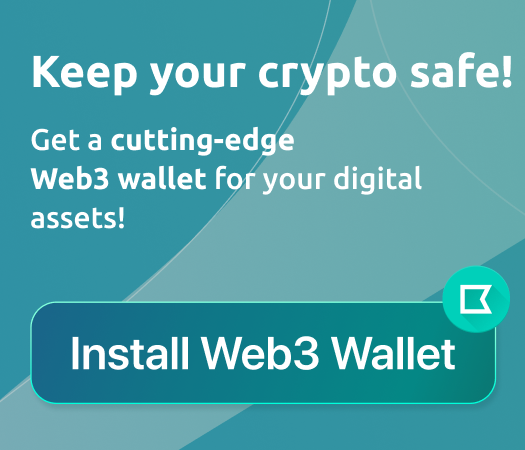
Лучшие гайды
-
Что такое хард-форк? Подробный гайд для новичковJul 27, 2020
-
Стейкинг на Ethereum 2.0 и его основные особенностиAug 01, 2020
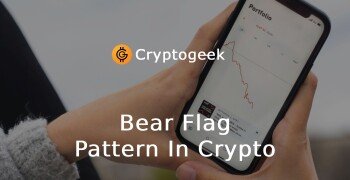







mail: jeffsilbert39 gmail. Com
WhatsApp +84 94 767 1524 Or WhatsApp 1 (470 ) 469-9769.
I advice everyone to always be careful because my experience with them cost me mentally and financially, thankful to the security agency that helped me to investigate and recovered my money mail Jeff on Jeffsilbert39 g Ma il c0m
WhatsApp him on +84 94 767 1524.
Or Email Jeffsilbert 39 @ gmail. Com